
Win10搜不到共享打印机怎么回事?Win10搜不到共享打印机的处理方法
时间:2020-09-16 11:28:31
Win10系统要添加共享打印机需要先搜索这个共享打印机,但搜索过程中常常遇到无法搜索到共享打印机的情况,检查别的电脑共享打印机设备一切正常,那到底是哪里出现问题?弄一上午也没有头绪。因此,小编告诉大家一下处理方法。
原因分析:
如果其它电脑(非Win10系统)可以正常搜索并添加,那么可能是你的win10没有添加smb1.0协议导致的。
解决步骤:
1、在Win10小娜搜索框,搜索控制面板打开;
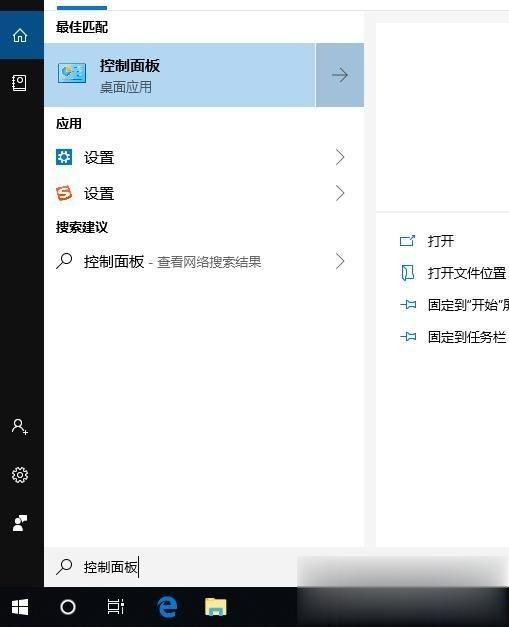
2、来到控制面板,选择查看方式为小图标,然后点击程序和功能;
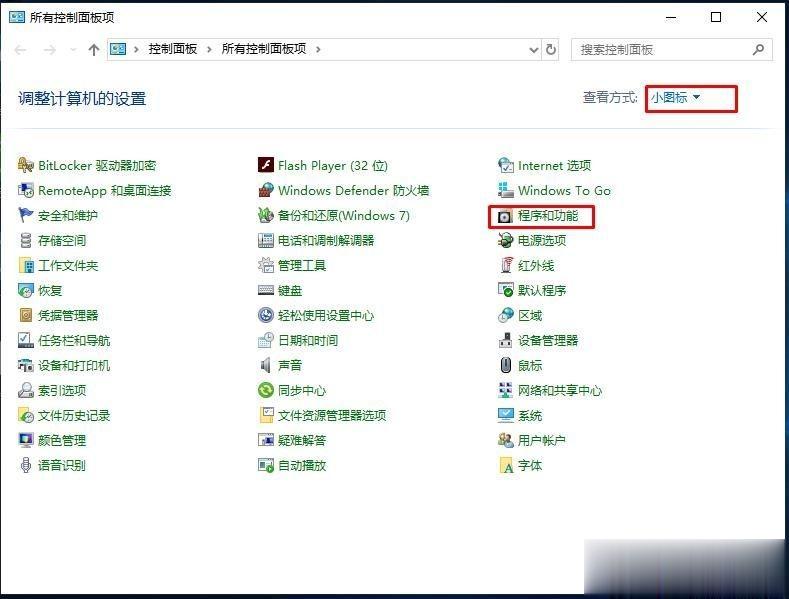
3、点击启用或关闭Windows功能选项;
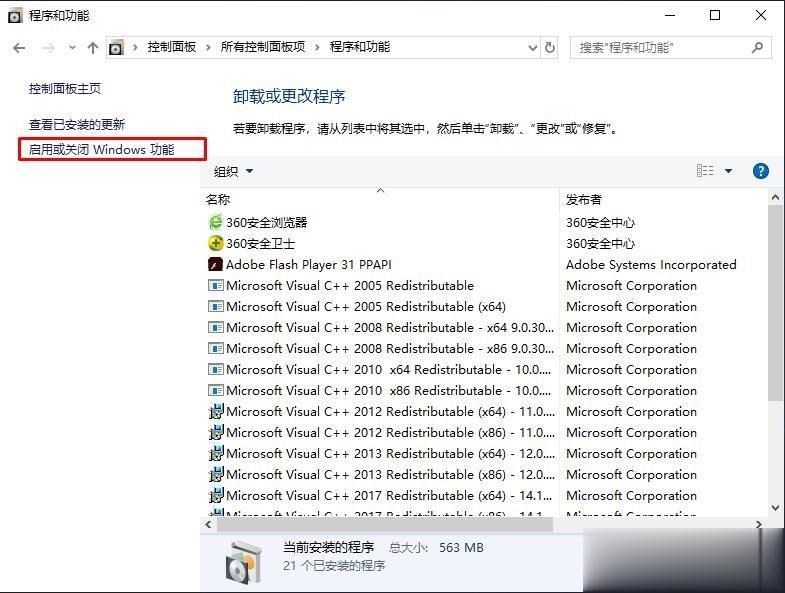
4、勾选SMB 1.0/CIFS File Sharing Support 选项,确定;
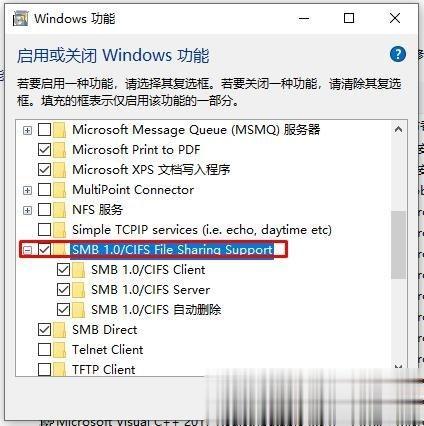
5、安装完SMB 1.0支持之后重启一下电脑;
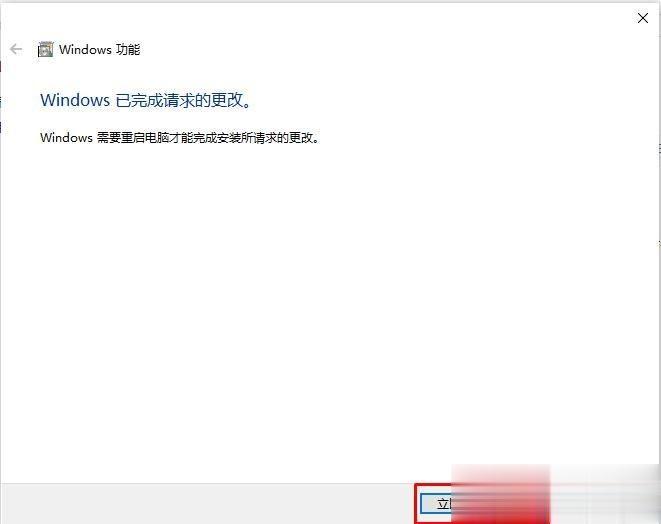
6、添加完SMB 1.0之后,我们再搜索打印机是否正常。
之后可以试下按正常添加步骤添加一下共享打印机
1、点击开始菜单—设置按钮;
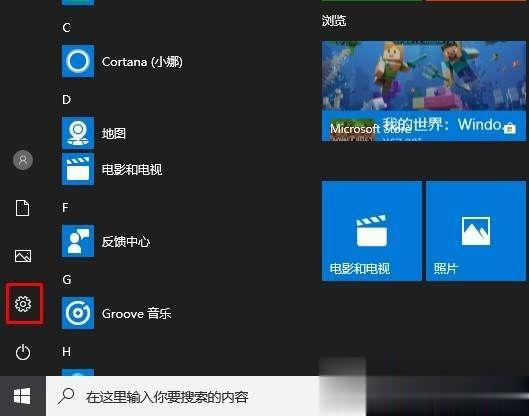
2、接下来,我们再进入 设置 (蓝牙、打印机、鼠标)
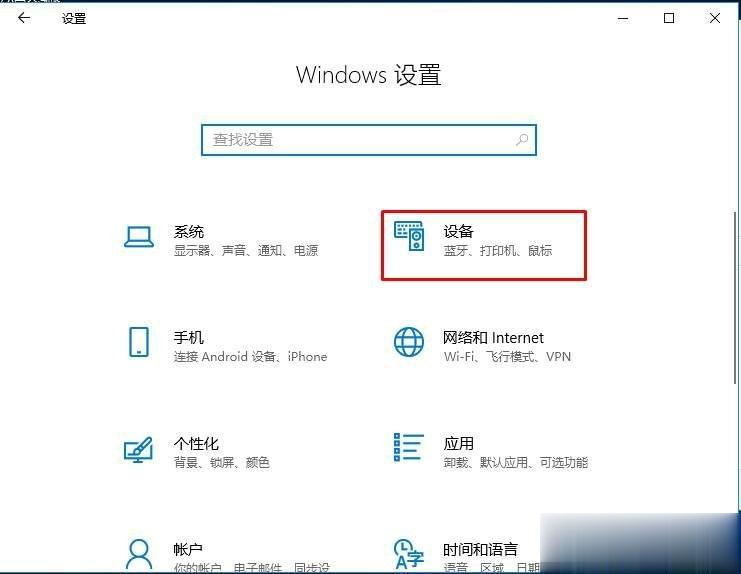
2、选择打印机和扫描仪,然后在右侧点击添加打印机或扫描仪;
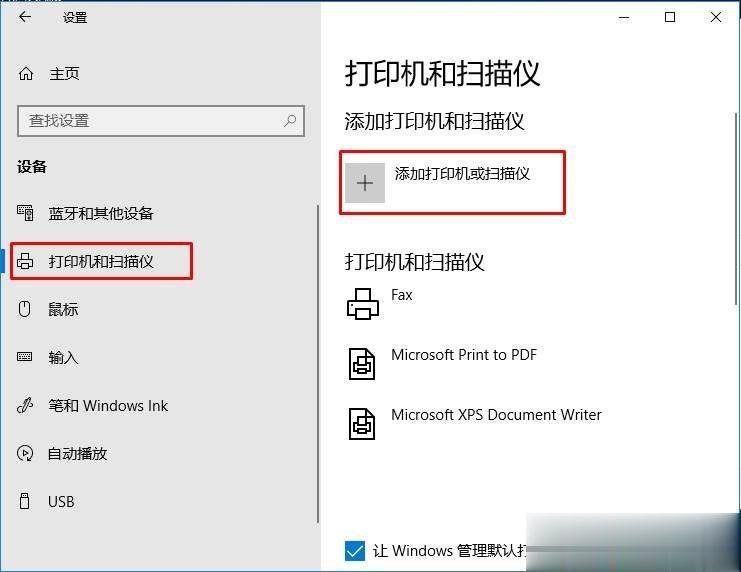
3、一会候这时应该是搜索不到打印机的,这里我们再点击我需要的打印机不在列表中;
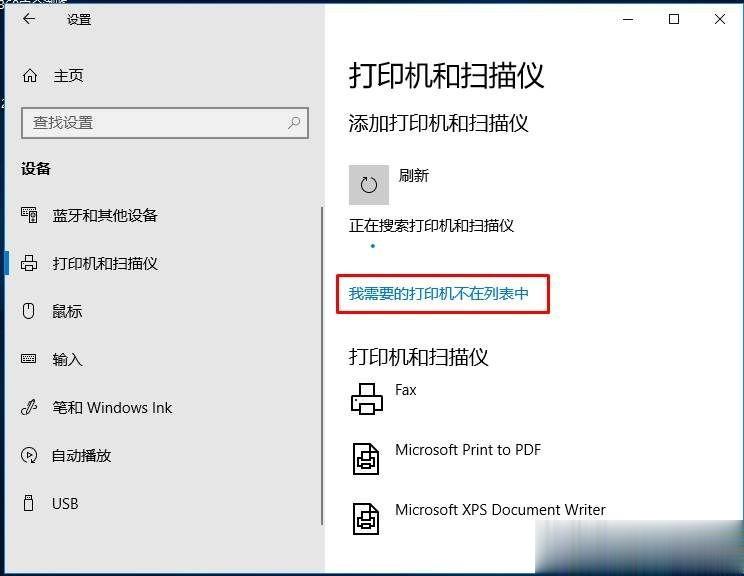
4、在“添加打印机”的窗口点击“通过手动设置添加本地打印机或网络打印机”,然后点击“下一步”。
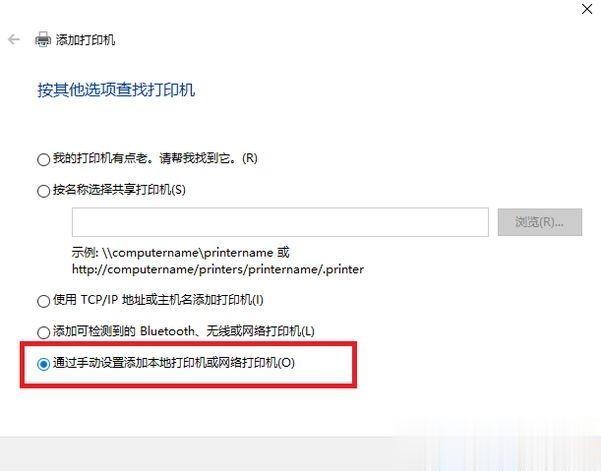
5、点击“创建新端口”,端口类型选择LocalPort。点击“下一步”。
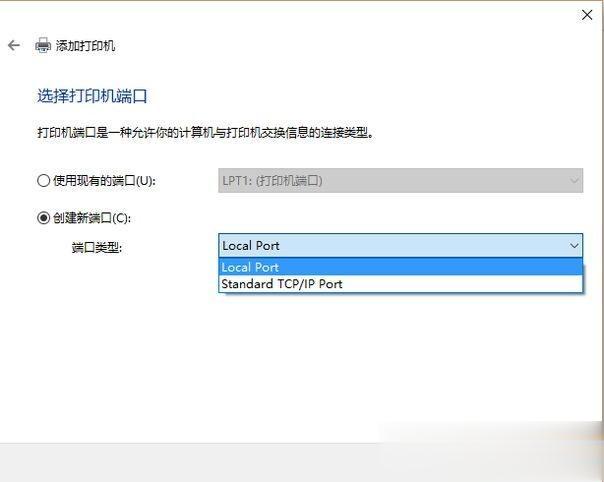
6、输入端口名,输入打印机所连接的电脑的IP地址加上打印机名称,例如:\\ 192.168.1.2200\共享打印机名。
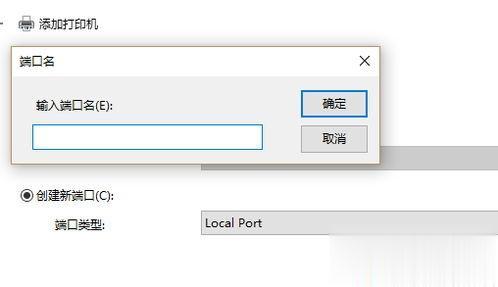
7、在右边列表中选择打印机型号,点击“下一步”。
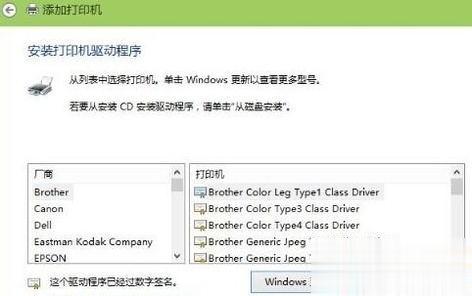
8、输入打印机名称,输入好后点击“下一步”。
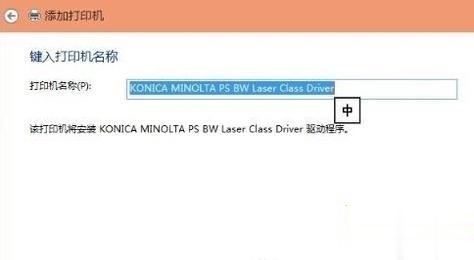
9、选择是不是要共享这台打印机。如果有网络打印机就没必要再去共享打印机了,点击“下一步”。
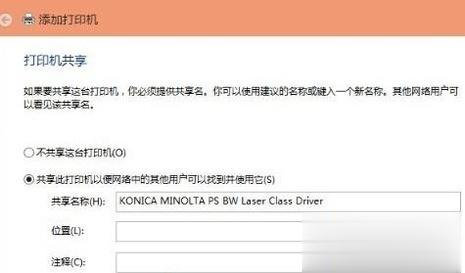
10、现在就完成了网络打印机的添加工作。点击“完成”。

上文详细介绍Win10搜不到共享打印机的处理方法,若是你也有同样需求的话,不妨参考本教程解决看看!
在现代办公环境中,打印机的共享能力越来越受到重视。大家可能会想,如何在Windows 10系统上轻松设置无线共享打印机呢?这里,我将分享一些实用的方法和步骤,希望可以帮助到你。 了解无线打印机共享的优势 首先,让我们来看看无线共享打印机的优势。你可能注意到,传
在日常办公中,打印机的使用频率非常高,很多人都会遇到一个问题:如何在不同版本的Windows系统中共享打印机?尤其是当我们有一台运行 Windows 7 的电脑以及一台运行 Windows 10 的电脑时,如何让这两台电脑顺畅无阻地共享同一台打印机呢?今天,我就带你走进这个问题
我常常在工作中面临着打印需求,而有时候我并不是直接连接到打印机。这时,连接一台共享打印机就显得十分重要。今天,我想和大家分享一下如何在Windows 10系统中连接共享打印机的步骤,这样就能方便地使用办公室或家庭中共享的打印机了。 首先,了解共享打印机的概念
如果你有在使用不同版本的Windows操作系统,尤其是 Windows 10 和 Windows 11 ,可能会遇到打印机共享的问题。打印机共享可以让多台计算机通过同一台打印机进行无缝打印,这在家庭或办公室中尤其重要。在这篇文章中,我将为你详细介绍如何在这两种Windows版本之间共享
在日常工作和生活中,共享打印机的功能可谓是提高办公效率的重要一环。尤其是在家庭办公或团队合作时,能够迅速地将打印机添加到自己的设备上,能让我们的工作变得更加便捷。那么,如何在Windows 11中添加共享打印机呢?今天,我就来分享一下这个过程中的心得和技巧。
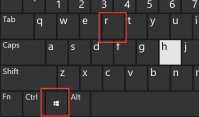
很多用户都会共享打印机去使用,但是有的win11用户在共享打印机的时候遇到了709错误的提示,这个问题怎么解决呢?你先打开运行窗口,通过appwiz.cpl指令打开程序和功能面板,之后点击左

nba直播吧手机客户端 为粉丝所提供的一个能够线上上开展便捷收看赛事的直播间,汇聚了世界各国各种各样的赛事比赛,一键关心快播時间迅速知,比赛前剖析、比赛中收看、比赛之后数

梦八仙下载,梦八仙手游是一款带你感受二次元仙侠世界的游戏应用,梦八仙游戏以q版仙侠风格为背景,加入卡牌收集玩法,梦八仙360度还原仙侠大世界

Teampel app下载-Teampelapp是企业级的管理工具。Teampelapp能让你了解每个团队成员,相互进行沟通协作,对每个项目进行实时监控,掌握项目进度,让项目完成得更好更快,您可以免费下载安卓手机Teampel。
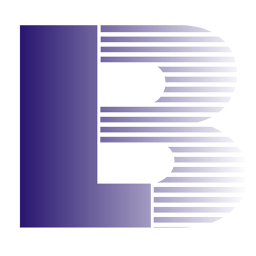
安徽省灵璧论坛网最新版本 是一款为灵璧本地客户带来方便快捷的互联网社交网络平台,以新闻报道加游戏娱乐的方法为住户产生幸福的生活服务项目,从社交媒体闲聊到最新的新闻,每

语音监控大师企业版,语音监控大师企业版是一款针对电脑进行监控和录音的软件,能够监控到电脑中的语言,当电脑中油声音出现时,软件会自动录音,您可以免费下载。










